- इस गेम की सफलता के कारण, GTA 3 विंडोज 10 पर काम नहीं कर रहा है, जिससे गेम खेलने वालों को काफी निराशा हो सकती है।
- GTA 3 एक ऐसा सफल खेल था जिसे लोग आज भी याद कर रहे हैं, अपने युवा वर्षों के इन सभी अच्छे पलों को याद कर रहे हैं।
- दुर्भाग्य से, गेम में आधुनिक सिस्टम गेमिंग सिस्टम के साथ कुछ संगतता समस्याएं हैं, लेकिन उन्हें आसानी से हल किया जा सकता है।
- यदि विंडोज 10 पर ग्रैंड थेफ्ट ऑटो 3 काम नहीं कर रहा है, तो आप GTA 3 पैच इंस्टॉल करके शुरू कर सकते हैं।

यह सॉफ़्टवेयर सामान्य कंप्यूटर त्रुटियों की मरम्मत करेगा, आपको फ़ाइल हानि, मैलवेयर, हार्डवेयर विफलता से बचाएगा और अधिकतम प्रदर्शन के लिए आपके पीसी को अनुकूलित करेगा। पीसी की समस्याओं को ठीक करें और 3 आसान चरणों में अभी वायरस निकालें:
- रेस्टोरो पीसी रिपेयर टूल डाउनलोड करें जो पेटेंट प्रौद्योगिकी के साथ आता है (पेटेंट उपलब्ध यहां).
- क्लिक स्कैन शुरू करें Windows समस्याएँ ढूँढ़ने के लिए जो PC समस्याएँ उत्पन्न कर सकती हैं।
- क्लिक सभी की मरम्मत आपके कंप्यूटर की सुरक्षा और प्रदर्शन को प्रभावित करने वाली समस्याओं को ठीक करने के लिए
- रेस्टोरो द्वारा डाउनलोड किया गया है 0 इस महीने पाठकों।
ग्रैंड थेफ्ट ऑटो 3 अपने समय के सबसे प्रतिष्ठित और लोकप्रिय खेलों में से एक था। हर किसी को इस खेल को खेलने के लिए इसकी अच्छी यादें हैं।
वास्तव में, यह खेल इतना सफल और सुव्यवस्थित था कि लोग इसे आज भी खेलते हैं।
हम यह तर्क दे सकते हैं कि केवल वे लोग जिन्हें जीटीए 3 खेलने का मौका मिला था, वे आज इसे फिर से देखना चाहते हैं, लेकिन वहाँ रेट्रो गेम के प्रेमी हैं जिन्हें इस उत्कृष्ट कृति का आनंद लेने का मौका नहीं मिला तब फिर।
हालांकि, ऐसा लगता है कि विंडोज 10 उपयोगकर्ताओं को इसे काम करने में परेशानी हो रही है क्योंकि यह 20 साल पुराना गेम है, जो विंडोज के पुराने संस्करणों के लिए बनाया गया है।
शुक्र है, ऐसे समाधान हैं जो आपकी समस्या को ठीक कर देंगे और आपको अनुभव गेमिंग देखने की अनुमति देंगे जैसा कि 2000 के दशक में था।
मैं विंडोज 10 पर काम करने के लिए GTA 3 कैसे प्राप्त कर सकता हूं?
1. GTA 3 पैच स्थापित करें
- अपने सिस्टम पर GTA 3 इंस्टॉलेशन फ़ोल्डर में नेविगेट करें और इसे खोलें।
- अपना ढूंदो gta3.exe फ़ाइल, उस पर राइट-क्लिक करें, फिर चुनें गुण.
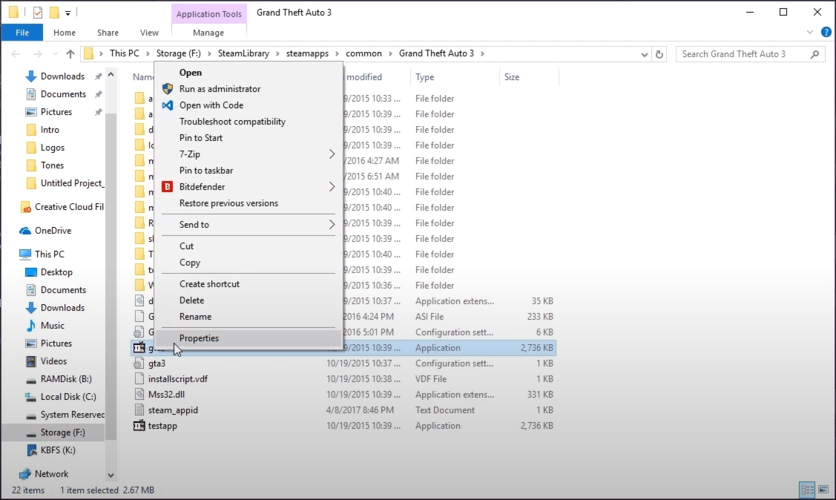
- फिर पर क्लिक करें अनुकूलता.
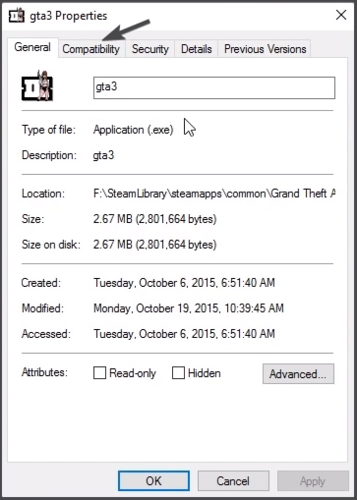
- यह कहते हुए बॉक्स को चेक करें इस प्रोग्राम को कंपेटिबिलिटी मोड के लिए चलाएं,
फिर चुनें विंडोज एक्सपी (सर्विस पैक 2)।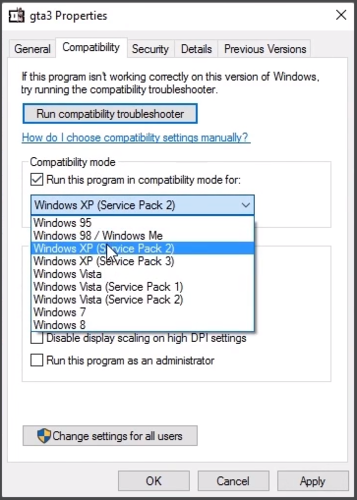
- चेक 640 x 480 स्क्रीन रिज़ॉल्यूशन में चलाएं.
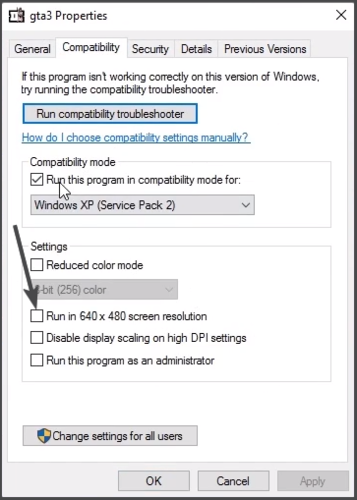
- क्लिक लागू, फिर मारो अच्छा जी.
- अपना गेम प्रारंभ करें, फिर यहां जाएं विकल्प, तब फिर प्रदर्शन सेटिंग्स.
- मंडराना स्क्रीन संकल्प, और इसे अपने प्रदर्शन रिज़ॉल्यूशन में बदलें।
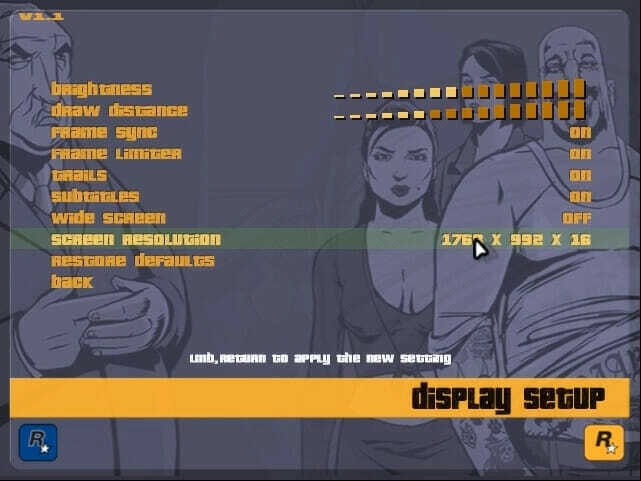
- बाद में, वापस जाएं gta3 निष्पादन योग्य, गुण, फिर संगतता।
- सही का निशान हटाएँ 640 x 480 स्क्रीन रिज़ॉल्यूशन में चलाएं, लागू करें दबाएं, फिर ठीक है, और अपना खेल शुरू करें।
2. इंटरनेट स्थापित करें
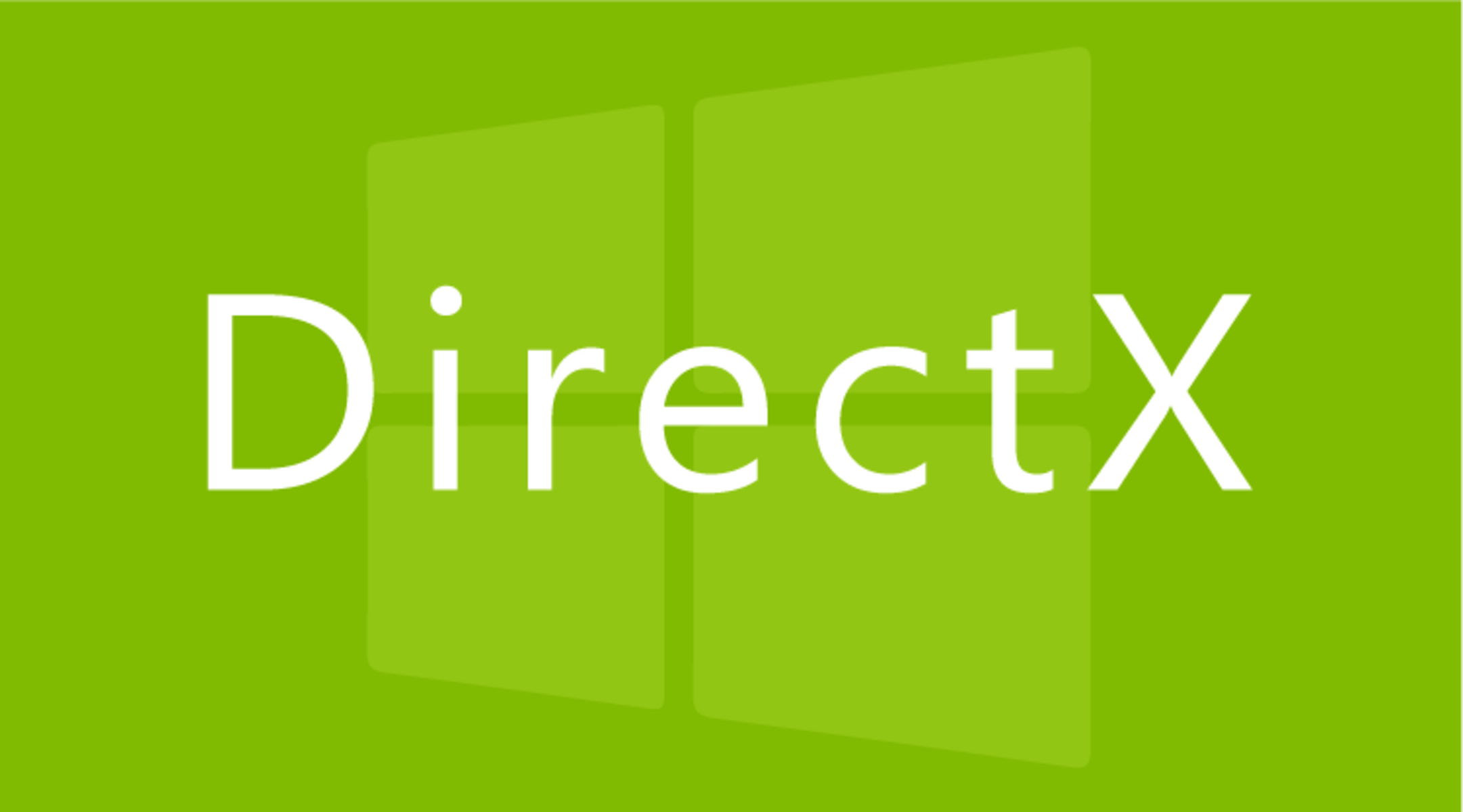
लगभग सभी खेलों में GTA 3 सहित उपलब्ध कई DirectX संस्करणों में से एक की आवश्यकता होती है।
यदि आपने अभी-अभी Windows 10 स्थापित किया है, तो संभवतः आपके सिस्टम में DirectX 11 स्थापित नहीं है, इसलिए आपको करने की आवश्यकता है डाउनलोड और इसे स्थापित करें।
ध्यान दें: विंडोज 10 डायरेक्टएक्स 12 प्रीइंस्टॉल्ड के साथ आता है। हालाँकि, कुछ पुराने गेम DirectX के नवीनतम संस्करण के साथ संगत नहीं हैं, इसलिए सॉफ़्टवेयर का पिछला संस्करण स्थापित करना एक अच्छा विकल्प है।
3. खेल को पुनर्स्थापित करें
- के पास जाओ विंडोज सर्च बार.
- में टाइप करें कंट्रोल पैनल.
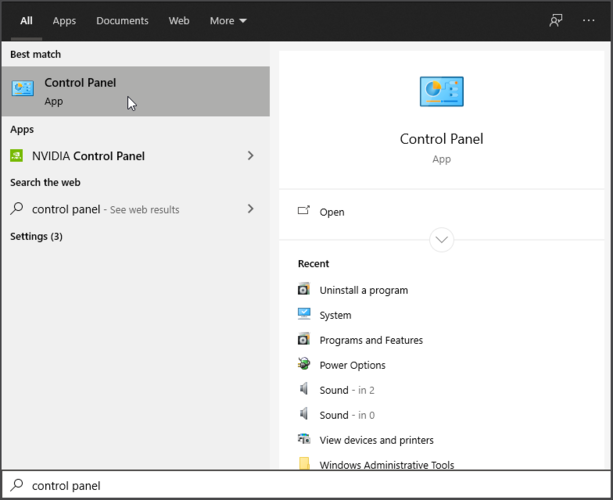
- के अंतर्गत कार्यक्रमों, चुनते हैं किसी प्रोग्राम की स्थापना रद्द करें.
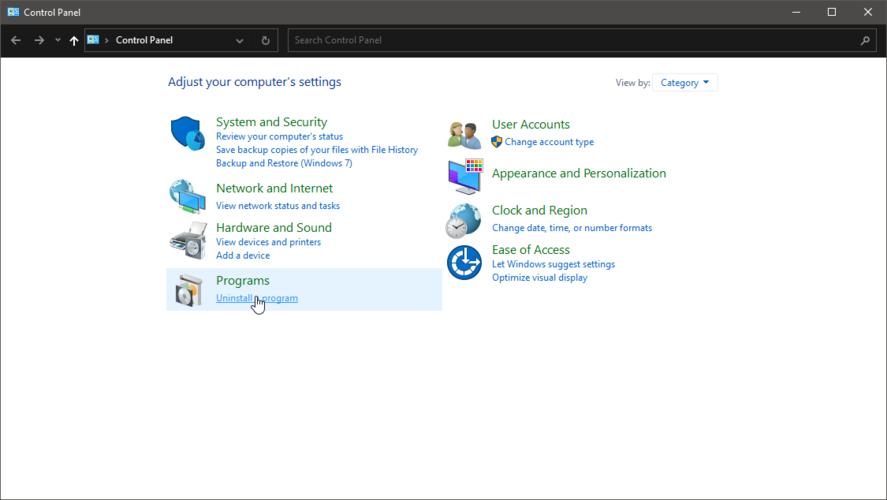
- खोज GTA3, उस पर राइट-क्लिक करें, और चुनें स्थापना रद्द करें.
- गेम के सफलतापूर्वक अनइंस्टॉल होने के बाद, इसे सीडी, स्टीम या रॉकस्टार गेम्स लॉन्चर के माध्यम से इंस्टॉल करें।
4. गेम डेटा सत्यापित करें (स्टीम उपयोगकर्ताओं के लिए)
- शुरू भाप.
- के लिए जाओ पुस्तकालय, फिर चुनें घर.
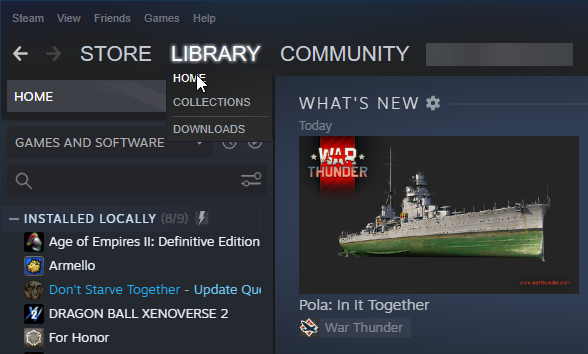
- खोज ग्रैंड थेफ्ट ऑटो III, उस पर राइट-क्लिक करें और फिर चुनें गुण.
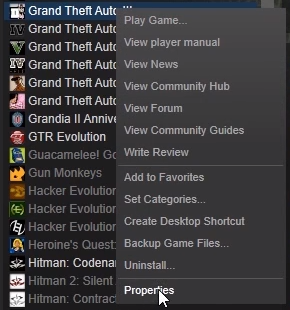
- पर जाए स्थानीय फ़ाइलें, फिर चुनें गेम फ़ाइलों की सत्यनिष्ठा सत्यापित करें.
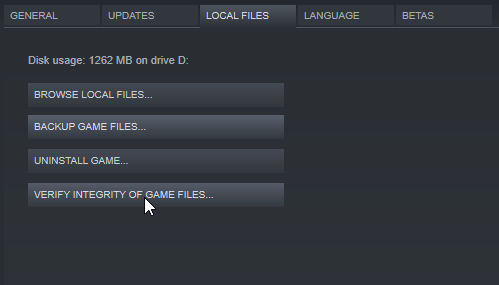
- चरणों का पालन करें और अपने डेटा को सत्यापित करने और आवश्यक अपडेट करने के लिए भाप की प्रतीक्षा करें।
ध्यान दें: यह केवल उन लोगों के लिए काम करता है जिन्होंने स्टीम स्टोर पर ग्रैंड थेफ्ट ऑटो III खरीदा था।
ये समाधान आपकी GTA 3 समस्याओं को ठीक कर देंगे, इसे लॉन्च करेंगे और आपके द्वारा प्राप्त किए जा सकने वाले किसी भी संभावित समाधान को ठीक करेंगे। आगे बढ़ें और खेल उद्योग के सबसे कीमती रत्नों में से एक का आनंद लें।
अगर आपको चर्चा में कुछ जोड़ने का मन है, तो नीचे कमेंट सेक्शन में हमें एक संदेश लिखें।
 अभी भी समस्याएं आ रही हैं?उन्हें इस टूल से ठीक करें:
अभी भी समस्याएं आ रही हैं?उन्हें इस टूल से ठीक करें:
- इस पीसी मरम्मत उपकरण को डाउनलोड करें TrustPilot.com पर बढ़िया रेटिंग दी गई है (इस पृष्ठ पर डाउनलोड शुरू होता है)।
- क्लिक स्कैन शुरू करें Windows समस्याएँ ढूँढ़ने के लिए जो PC समस्याएँ उत्पन्न कर सकती हैं।
- क्लिक सभी की मरम्मत पेटेंट प्रौद्योगिकियों के साथ मुद्दों को ठीक करने के लिए (हमारे पाठकों के लिए विशेष छूट)।
रेस्टोरो द्वारा डाउनलोड किया गया है 0 इस महीने पाठकों।

![अपने पीसी पर वंश २ क्रांति का अनुकरण करें और खेलें [२०१९ गाइड]](/f/6eced9d06a9d6b35c39de0c7d33c986c.jpg?width=300&height=460)
